Телефон поддержки: +7 (800) 333-68-44
Задать вопрос-
aQsi 5Ф эквайринг: Считывает ли банковские карты
Создан , последнее изменение 22.07.2022Здравствуйте Получается по этому терминалу можно и нал и безнал?
Ответ службы поддержки:ПодробнееДа, именно так. -
MSPOS-К: Плохо печатает - не прокручивает ленту
Создан , последнее изменение 22.07.2022касса не прокручивает ленту - одна строчка налезает на другую, плохо печатает
Ответ службы поддержки:ПодробнееЧто можно попробовать сделать
Скорее всего вам придется менять принтер, для этого нужно отправить кассу к нам, но возможно может помочь следующее:
- попробуйте полностью зарядить кассу, затем выключить ее и включить заново;
- попробуйте поменять чековую ленту - может она какая-то скользкая или тонкая или рулон слишком широкий;
- возможно у вас не плотно прилегает верхняя крышка принтера - прижмите ее плотнее;
- может у вас на валик протяжки пролит какая-то скользкая жидкость - проверьте и при необходимости протрите валик.
-
Эвотор ЧПМ: Не удается закрыть смену
Создан , последнее изменение 22.07.2022У нас Эвотор работает как ЧПМ, маркированных товаров нет. Но при закрытии смены касса выдает "не удается сформировать отчет о закрытии смены по ФФД 1.2. Отсутствуют необходимые обновления." Проверили версии обновлений, они все подходят. Что делать?
Ответ службы поддержки:ПодробнееВероятно, данная ошибка возникает по причине некорректной работы новых обновлений на кассе Эвотор в режиме ЧПМ.
Есть несколько вариантов решения проблемы.1. Закрыть смену другим способом
Решение здесь и сейчас, поможет временно.
Если проблема возникла при закрытии смены через раздел Отчёты и Кассовый отчёт, то попробуйте закрыть смену другим способом. Временно это поможет, но если потом вновь закрывать смену через Отчеты, ошибка будет постоянно вылетать. Но это позволит продолжить работать, пока проблема решается более глобально.
Закрыть смену через командную строку
- в роли Администратора перейдите в Настройки;
- перейдите в Обслуживание кассы;
- перейдите в Дополнительные операции;
- найдите строку Произвольная команда и нажмите на неё;
- в поле Команда введите 56 03 00 00 00 30 и нажмите Отправить;
- поле Результат и Ответ ККМ будут заполнены;
- в поле Команда введите 5А и нажмите Отправить;
- смена закроется и касса распечатает отчёт.
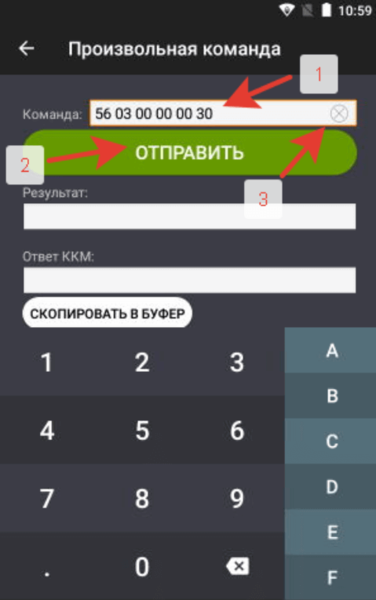
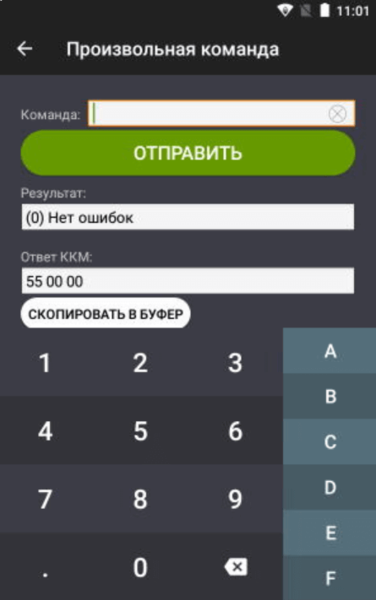
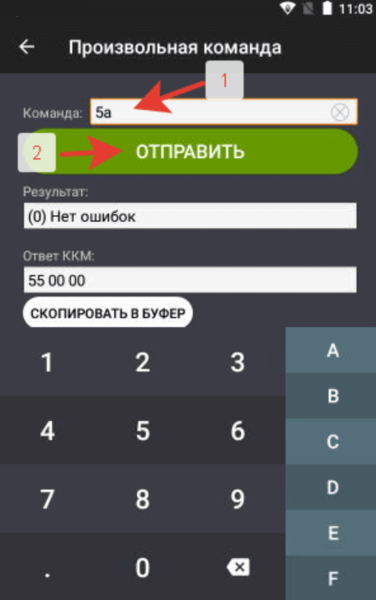
Закрыть смену через общее гашение
Для этого:- в роли Администратора перейдите в Настройки;
- перейдите в Обслуживание кассы;
- перейдите в Дополнительные операции;
- найдите строку Общее гашение и нажмите на неё;
- смена закроется и касса распечатает отчёт.
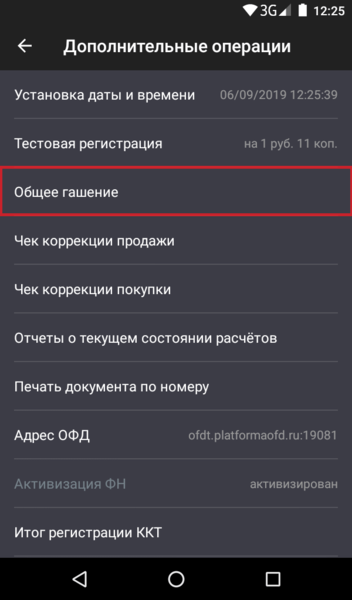
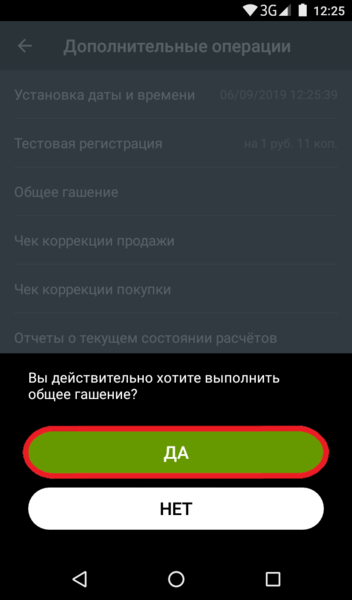
2. Получить помощь от Эвотора
Действенное решение, после которого проблема больше не побеспокоит.
Так как обновления эти свежие, то лучший метод решения - обратиться в техподдержку Эвотора. Самостоятельно, к сожалению, этого не исправить.
Отправить запрос на устранение проблемы можно в личном кабинете через Мои обращения (через кнопку задать вопрос) или Чат поддержки. Необходимо объяснить вашу ситуацию, прикрепить скриншот или фотографию проблемы на кассе. В последствии, возможно у вас запросят еще какую-то уточняющую информацию. Нужно будет четко следовать рекомендациям.
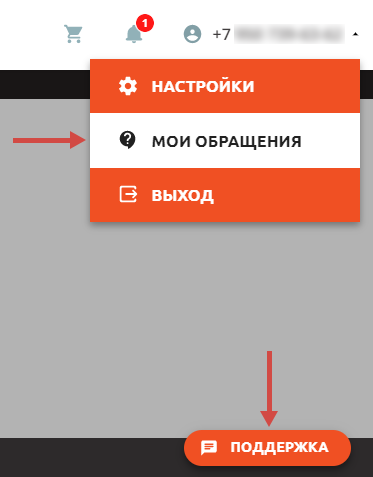
К примеру, на наш такой запрос техподдержка Эвотора ответила так:
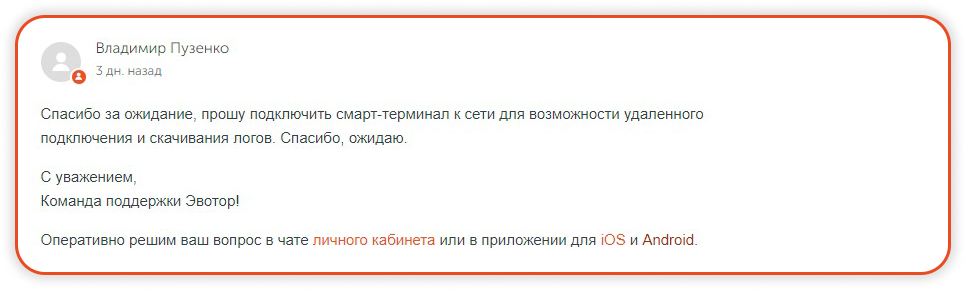
После чего мы кассу включили, убедились, что она подключена к стабильному источнику сети питания (чтобы она не разрядилась за это время) и к надежному интернету. Оставили так кассовый аппарат, не выключая, пока техподдержка нам не сообщила, что они "логи получили".
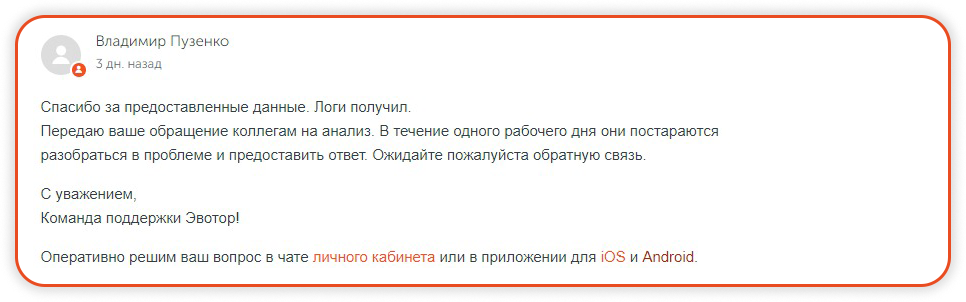
И уже на следующий день они прислали ответ, что ситуацию исправили.
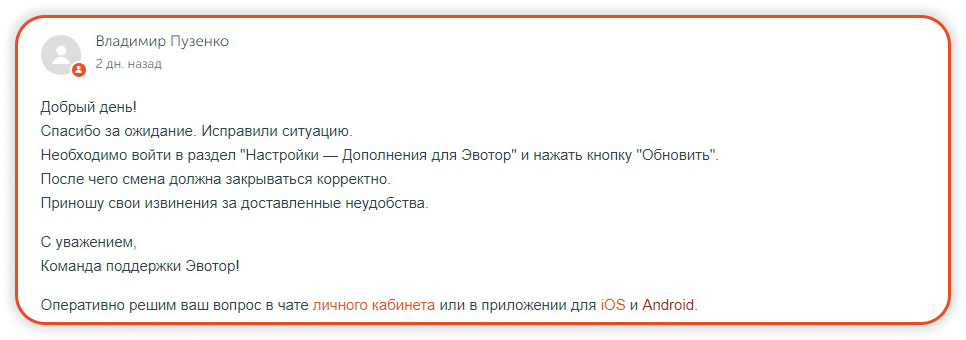
По их рекомендациям в дополнениях Эвотор обновили и смена действительно закрылась корректно! В общей сложности решение проблемы заняло 3 дня.
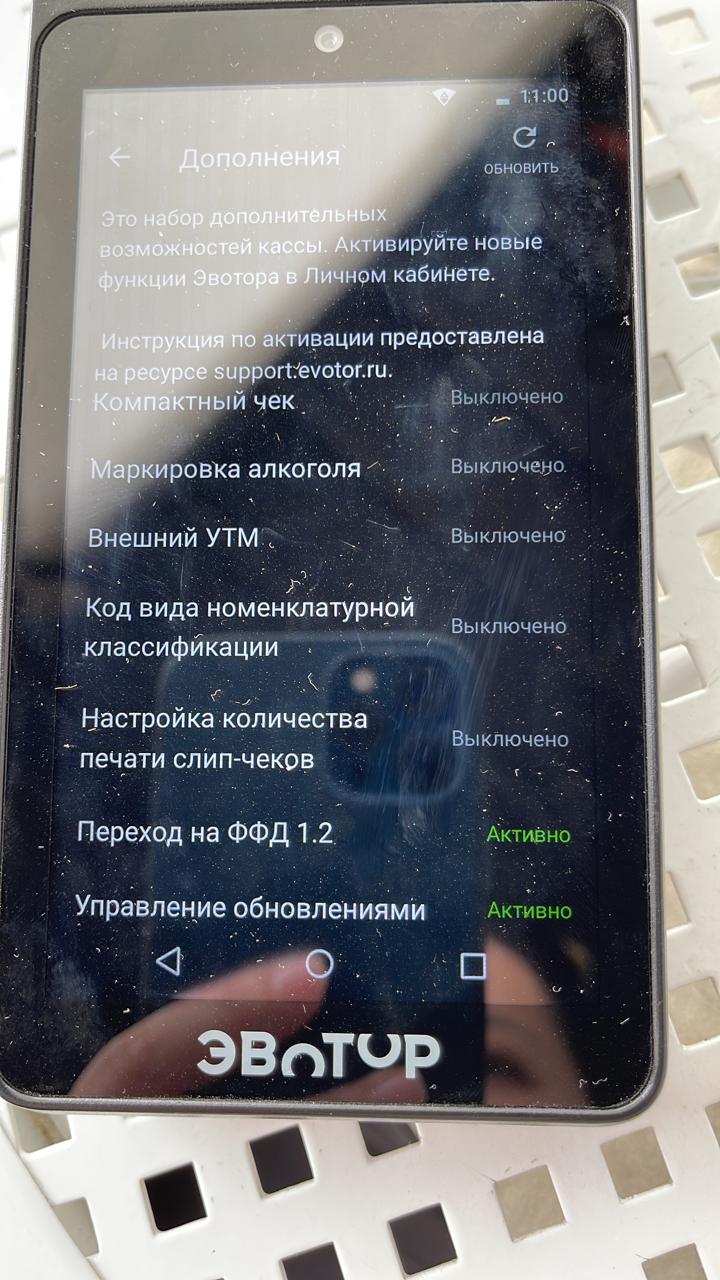
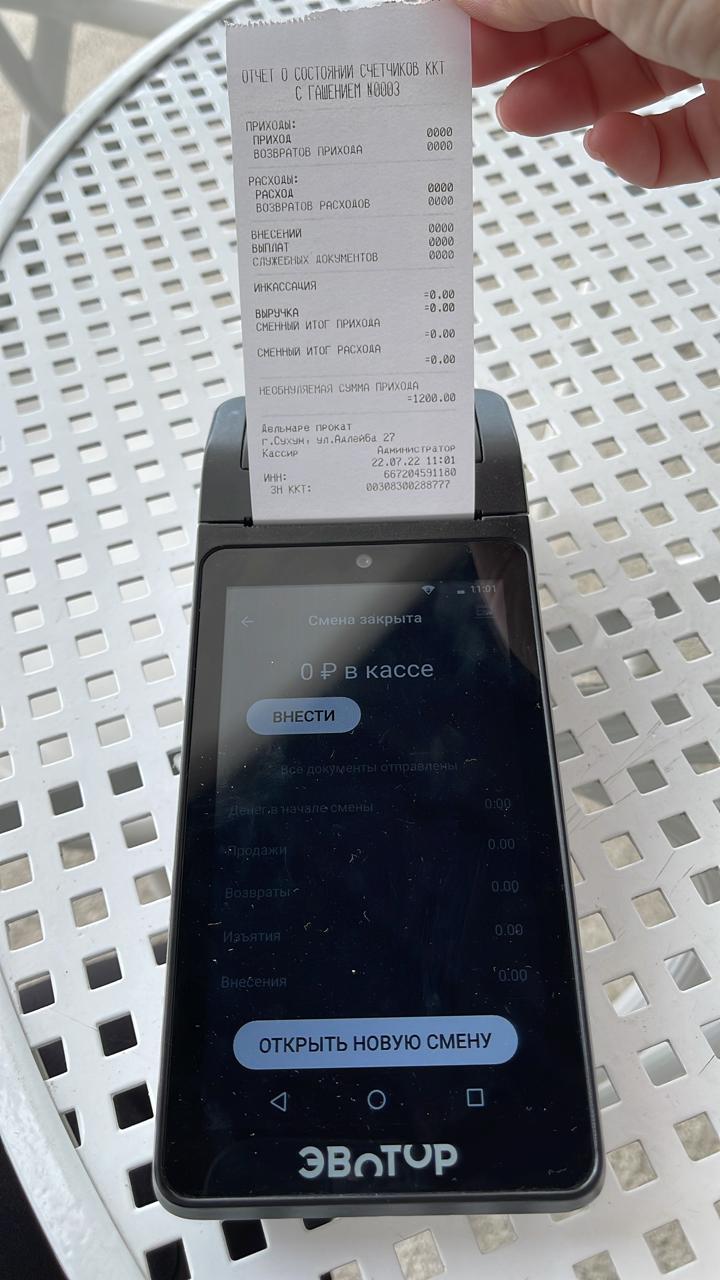
-
Атол 30Ф: Как сократить размер отчета
Создан , последнее изменение 20.07.2022Каждое утро и каждый вечер выходит очень длинный отчет - как сократить размер для экономии чековой ленты?
Ответ службы поддержки:ПодробнееЧтобы сократить размер отчетов:- откройте Атол Драйвер ККМ (скачать) и поставьте галочку на Включено;
- зайдите в Свойства, затем в Параметры ККТ;
- в закладке Настройки отчетов - уберите галочку Печатать нулевые суммы;
- в закладке Шрифт - Шрифт для X- и Z-отчетов и отчетов по секциям установите значение По умолчанию;
- чтобы не печатать в чеках "ОНЛАЙН-КАССА АТОЛ" в закладке Клише сотрите все в строке Строка клише 1;
- в конце нажмите Сохранить и выйти.
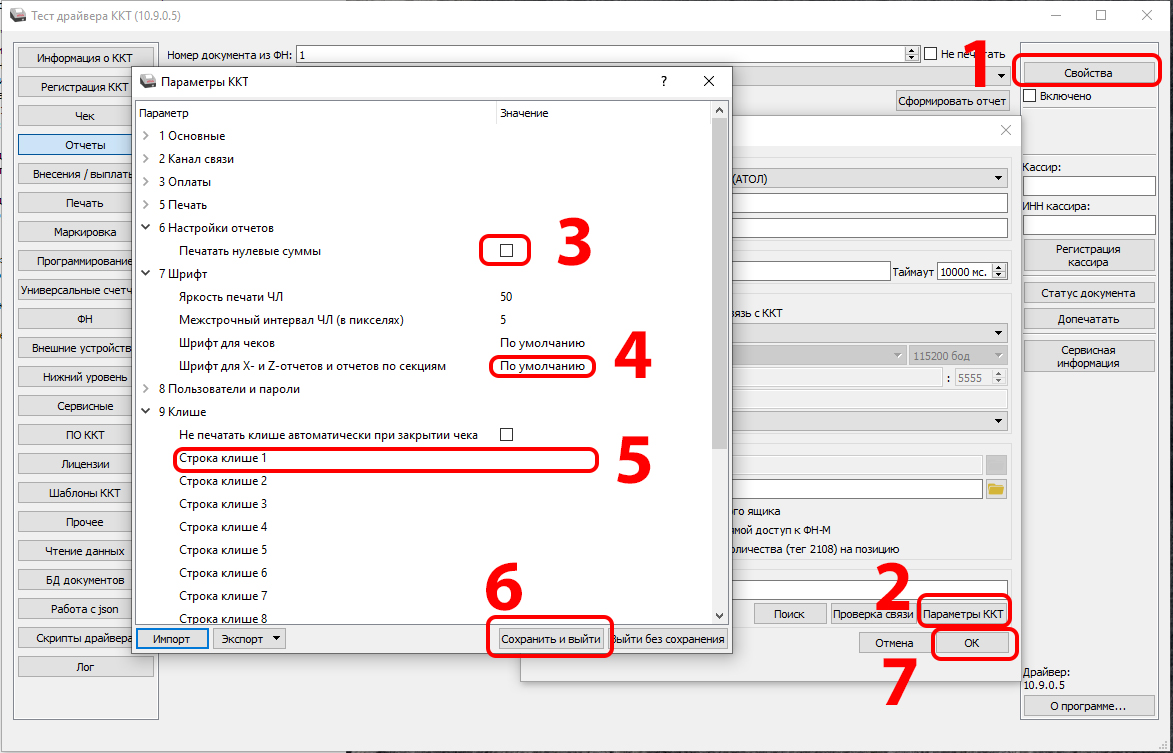
Проверка размера отчета:
- зайдите во вкладку Отчеты;
- в строке Тип отчета выберите 1 - X-отчет;
- нажмите Сформировать отчет.
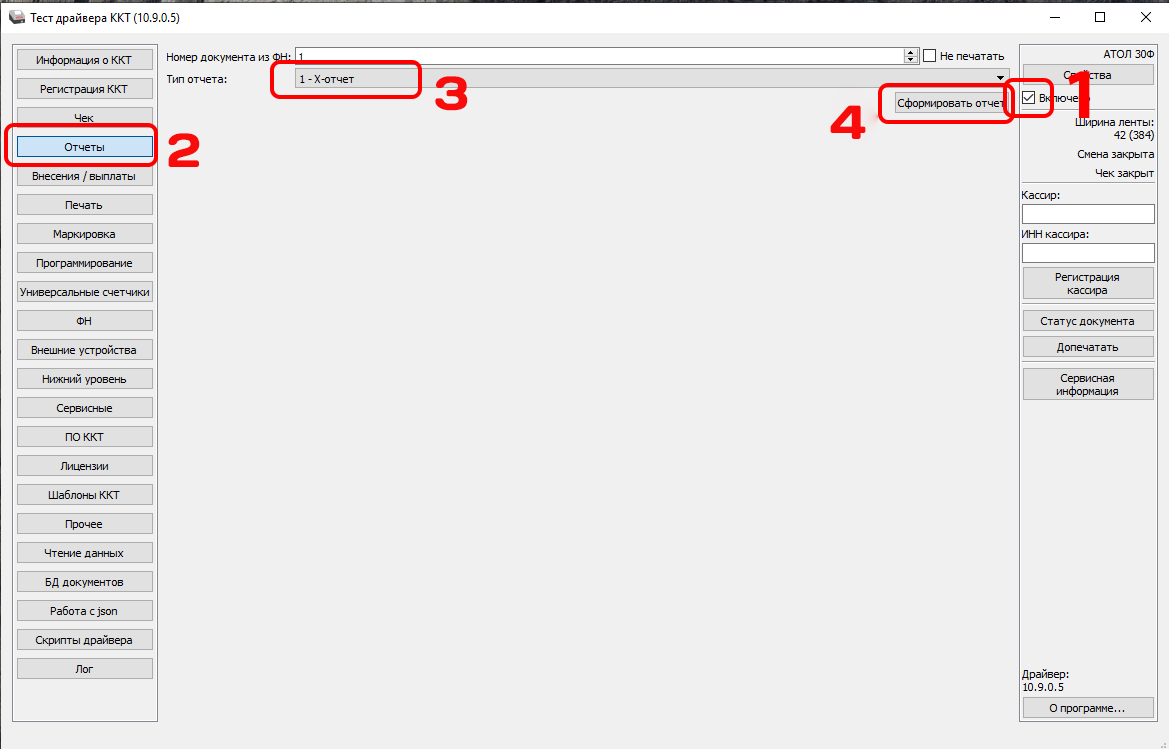
Отчет до и после
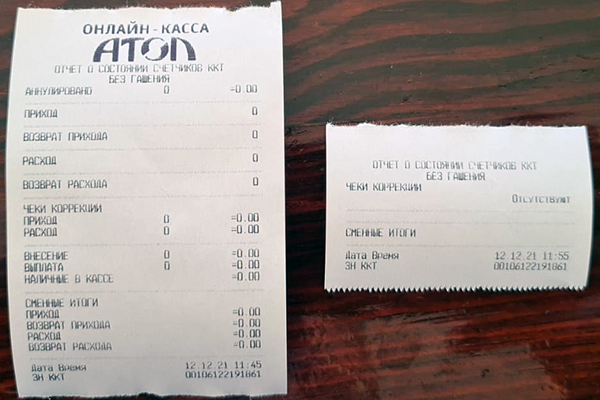
Видеоинструкция сокращения размера отчета на АТОЛ
-
Эвотор: Оплата по QR-коду
Создан , последнее изменение 15.07.2022У нас на кассе только два способа оплаты, только наличными и по карте. Нам нужен еще с оплатой по qr-коду, как нам это сделать?
Ответ службы поддержки:ПодробнееДополнительные способы оплаты можно установить через магазин приложений Эвотор. Чтобы сформировать QR-код для оплаты понадобится приложение «SberPay» (раньше называлось «Плати QR») и счёт в Сбербанке (его можно сделать в ходе подключения).
Подключить оплату через QR-код
- Откройте Личный кабинет —> Банковские сервисы —> SberPay
- Выберите галочкой организации для подключения и нажмите Подключить «SberPay». Запустится проверка наличия у подключаемых организаций договор на расчётно-кассовое обслуживание (РКО) в Сбербанке. Если договор уже имеется, перейдите к шагу 3.
- Если договора на РКО нет, под «РКО Сбербанк» появится голубая надпись Заполнить анкету — нажмите на неё.
- Заполните все необходимые поля и нажмите Отправить заявку.
- Для заключения договора на РКО с вами свяжется менеджер Сбербанка — дождитесь его звонка.
- Дождитесь, когда под «РКО Сбербанк» появится состояние «Подключено».
-
Приложение «SberPay» установится автоматически на все кассы Эвотор, которые привязаны к организации и подключены к сети. Но оплата по QR-коду пока не активна, необходимо дождаться подключения к сервису — для этого с вами свяжется менеджер Сбербанка.
- Когда сервис будет подключён, под столбцом «SberPay» появится надпись Подключены все терминалы, нажав на неё, появится список касс. В этом же списке вы можете подключить к «SberPay»новую купленную кассу Эвотор.
- «SberPay» подключен, можно принимать платеж по QR-коду.
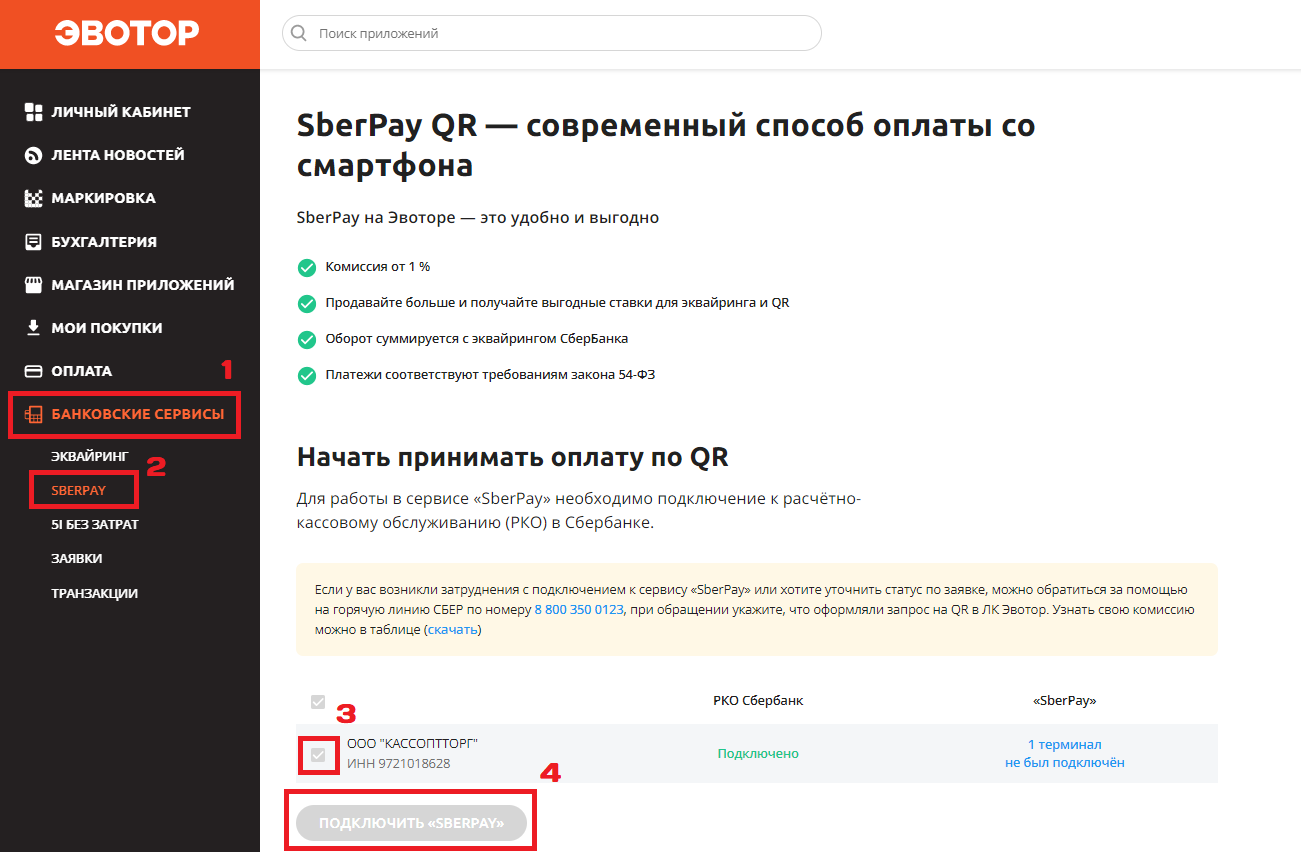
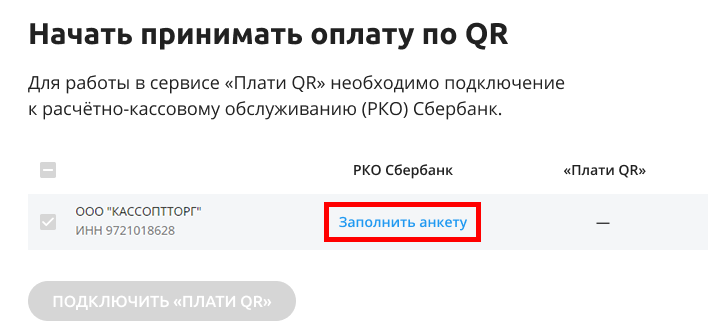
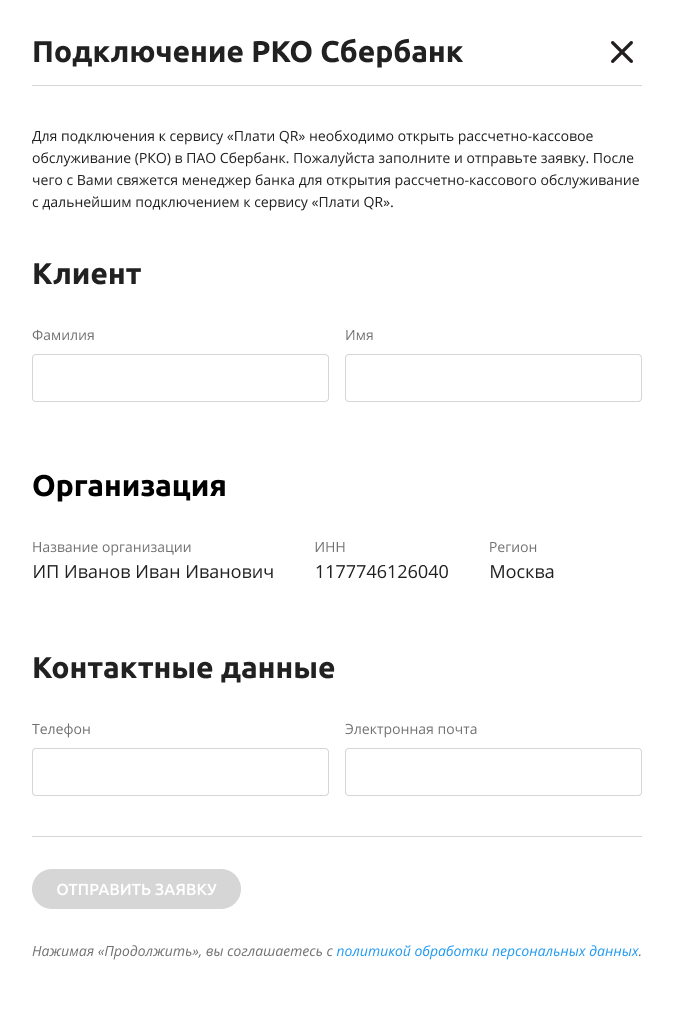
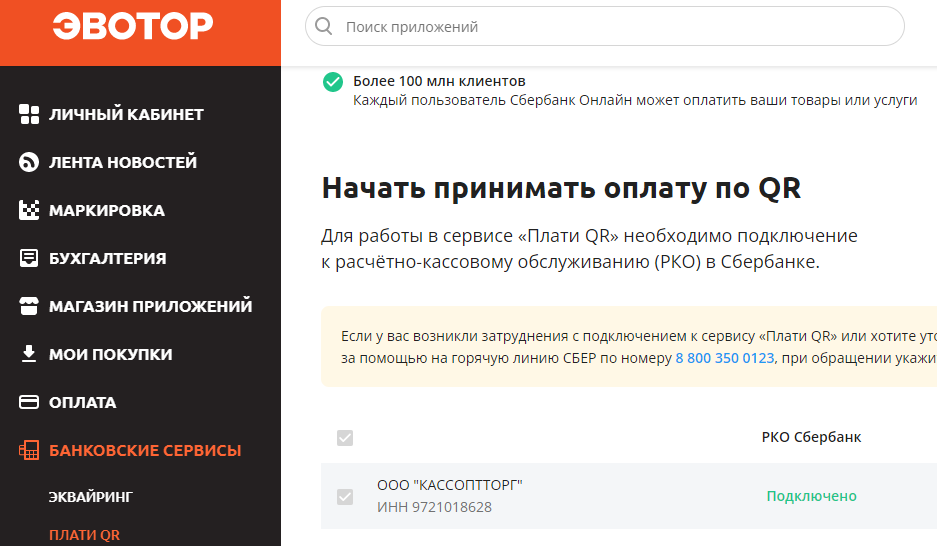
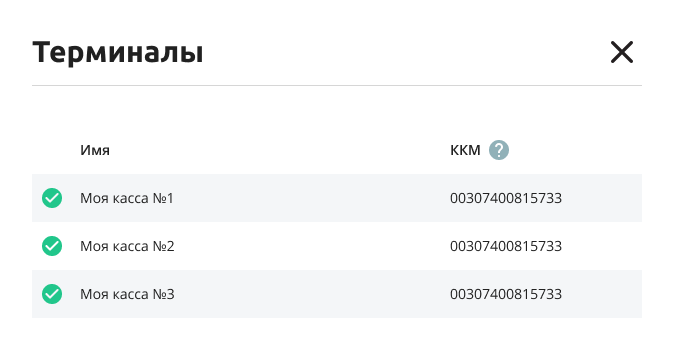
Принять оплату через QR-код на кассе Эвотор
- Начните выбивать чек как вы делаете это обычно, а на этапе «Оплата» выберите «SberPay».
- Появится QR-код для оплаты покупки. Дайте клиенту считать его в мобильном приложении «Сбербанк Онлайн» или «Тинькофф».
- Если оплата прошла, на экране появится зеленая галочка и касса распечатает слип-чек — который нужно отдать покупателю. Затем нажмите Продолжить — Эвотор распечатает кассовый чек.
-
Меркурий 115Ф: Можно ли поставить ФН из сломанной кассы в рабочую
Создан , последнее изменение 12.07.2022Здравствуйте. Можете подсказать, сломался Меркурий 115 очень лохматого года, а фискальный накопитель еще не скоро закончится. Могут ли возникнуть проблемы с переносом заводского номера старой кассы на новую, ФН тоже на новую переставим соответственно. А именно не сломает ли он целостность чека?
Ответ службы поддержки:ПодробнееНет, проблем в кассе возникнуть не должно, если все сделать правильно и внимательно ввести все те же данные, что и были на сломанной кассе.
Алгоритм действий такой:- обнулить полностью рабочую кассу, чтобы на ней слетел заводской номер;
- вписать в нее зав. номер сломанной кассы;
- вставить ФН из сломанной в рабочую;
- запрограммировать рабочую кассу точно так же, как была запрограммирована сломанная (перерегистрацию делать не нужно).
-
Меркурий 115Ф: Пробивает чек при нажатии клавиши ПИ - как исправить
Создан , последнее изменение 11.07.2022После нажатии клавиши ПИ пробивает чек и не дает ввести безналичную оплату.
Ответ службы поддержки:ПодробнееРедкая ошибка, возникающая, если в программировании опций произошел сбой.
Как исправить
Необходимо обнулить опции, а затем, при необходимости, восстановить их.
Обнуление опций
- выключите кассовый аппарат тумблером;
- при нажатой клавише [ВЗ] включите кассовый аппарат - на экране появиться: ТЕХ. СБРОСЫ;
- только теперь клавишу [ВЗ] можно отпустить;
- нажмите: [ИТ] - [995578];
- нажмите несколько раз клавишу [+], пока на индикаторе не появиться: >СБРОС ОПЦИЙ;
- нажмите [ИТ] - [3];
- дождитесь, пока на индикаторе загорится: СБРОС ОПЦИЙ УСПЕШНО!;
- выключите и включите кассовый аппарат тумблером сбоку.
Если при входе в кассовый режим возникла ошибка Ошибка 160 НЕВЕРНОЕ ЗНАЧЕНИЕ. СНО ПО УМОЛЧ., то необходимо восстановить систему налогообложения по умолчанию в опциях:


Восстановление СНО (системы налогообложения) по умолчанию
- нажмите несколько раз клавишу [РЕЖ], пока на индикаторе не появиться КАССОВЫЙ РЕЖИМ;
- нажмите клавишу [00];
- нажмите несколько раз клавишу [+], пока на индикаторе не появиться СТАТУС ФН;
- нажмите [ИТ];
- распечатается чек;
- обратите внимание на строку СНО: ...;
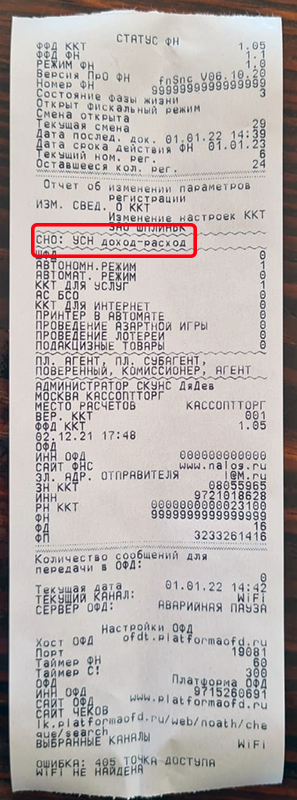
- запомните вашу систему налогообложения в ФН;
- нажмите несколько раз клавишу [РЕЖ], пока на индикаторе не появиться ПРОГРАММИРОВАНИЕ;
- нажмите [ИТ] - [22] - [ИТ];
- нажмите несколько раз клавишу [+], пока на индикаторе не появиться ПРОГ. ОПЦИИ;
- нажмите [ИТ] - [КОД] - [15] - [ИТ] - [ИТ];
- нажмите цифру, соответствующую вашему налогу из чека выше, где:
- [1] - ОСН с НДС (общая система налогообложения);
- [2] - УСН 6% (доходы);
- [3] - УСН 15% (доходы минус расходы);
- [4] - ЕНВД;
- [5] - ЕСХН;
- [6] - Патент;
- нажмите [ИТ] - [РЕЖ] - [3] - [РЕЖ].
Зайдите в кассовый режим и попробуйте пробить чек как обычно. -
Меркурий 115Ф: Как исправить ошибку 160 "неверное значение СНО по умолчанию"
Создан , последнее изменение 11.07.2022При входе в кассовый режим возникает эта ошибка
Ответ службы поддержки:ПодробнееОшибка означает, что в кассовом аппарате неправильно установлена система налогообложения.
То есть система налогообложения кассы не соответствует системе налогообложения в фискальном накопителе.
Как исправить ошибку
Необходимо узнать какая запрограммирована СНО в ФН и какая в самой кассе - после установить там и там одну и ту же СНО.
Узнаем систему налогообложения с которой зарегистрирована касса (СНО в ФН)
- нажмите несколько раз клавишу [РЕЖ], пока на индикаторе не появиться КАССОВЫЙ РЕЖИМ;
- нажмите клавишу [00];
- нажмите несколько раз клавишу [+], пока на индикаторе не появиться СТАТУС ФН;
- нажмите [ИТ];
- распечатается чек;
- обратите внимание на строку СНО: ...;
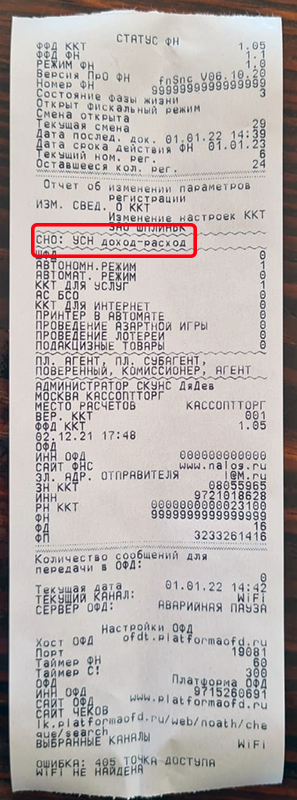
- запомните вашу систему налогообложения в ФН;
Чтобы изменить систему налогообложения в кассе:
- выключите и включите кассовый аппарат
- нажмите [ИТ] [ИТ]
- нажмите несколько раз клавишу [+], пока на индикаторе не загорится ПРОГРАММИРОВАНИЕ
- нажмите [ИТ] и введите пароль [2] [2], нажмите снова [ИТ]
- нажмите несколько раз клавишу [+], пока на индикаторе не загорится ПРОГ. ОПЦИИ
- нажмите [ИТ] [КОД] и введите [1] [5], затем нажмите [ИТ] [ИТ]
- нажмите на цифру, соответствующую за Вашу систему налогообложения, где:
- [1] - ОСН с НДС (общая система налогообложения)
- [2] - УСН 6% (доходы)
- [3] - УСН 15% (доходы минус расходы)
- [4] - ЕНВД
- [5] - ЕСХН
- [6] - Патент
- Нажмите [ИТ] [РЕЖ] [3]
Чтобы изменить систему налогообложения в Фискальном Накопителе
- выключите и включите кассовый аппарат
- нажмите [ИТ] [ИТ]
- нажмите несколько раз клавишу [+], пока на индикаторе не загорится ПРОГ. ФН и ОФД
- нажмите [ИТ] [2] [2] [ИТ]
- нажмите [ИТ] [ИТ]
- нажмите несколько раз клавишу [+], пока на индикаторе не загорится Системы налогообложения
- нажмите [ИТ], на индикаторе ОСН
- если ее нужно изменить, то нажмите [ИТ] [+] [ИТ] (если изменять не нужно нажмите [ПИ])
- на индикаторе УСН Доход
- если ее нужно изменить, то нажмите [ИТ] [+] [ИТ] (если изменять не нужно нажмите [ПИ])
- на индикаторе УСН Доход-Расход
- если ее нужно изменить, то нажмите [ИТ] [+] [ИТ] (если изменять не нужно нажмите [ПИ])
- на индикаторе ЕНВД
- если ее нужно изменить, то нажмите [ИТ] [+] [ИТ] (если изменять не нужно нажмите [ПИ])
- на индикаторе ЕСХН
- если ее нужно изменить, то нажмите [ИТ] [+] [ИТ] (если изменять не нужно нажмите [ПИ])
- на индикаторе Патент
- если ее нужно изменить, то нажмите [ИТ] [+] [ИТ] (если изменять не нужно нажмите [РЕЖ] [РЕЖ] [3] [РЕЖ]
- нажмите несколько раз клавишу [+], пока на индикаторе не загорится РЕГИСТРАЦИЯ ККТ
- нажмите [ИТ]
- нажмите несколько раз клавишу [+], пока на индикаторе не загорится без замены ФН
- нажмите [ИТ]
- нажмите несколько раз клавишу [+], пока на индикаторе не загорится смена реквизитов
- нажмите [ИТ], распечатается чек - проверьте параметры:
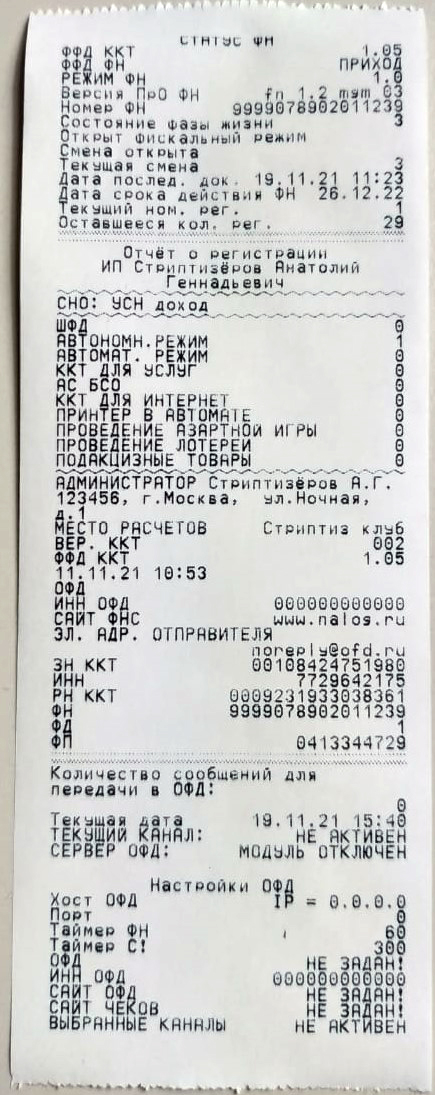
- Если все в порядке, нажмите [ИТ] распечатается чек об изменении параметров регистрации.
Видеоинструкция исправления ошибки 160 "неверное значение СНО по умолчанию" на кассе Меркурий:
-
Атол 91Ф, 92Ф: Настройка автоматического входа в режим кассовых чеков
Создан , последнее изменение 08.07.2022Руководство по программированию автоматического перехода к оформлению кассовых чеков на кассе Атол 91ф и Атол 92Ф.
Ответ службы поддержки:ПодробнееПо умолчанию на кнопочной кассе АТОЛ при включении открывается окно выбора пользователя, где первым появляется пользователь СИС. АДМИНИСТРАТОР. Но роль системного администратора используется не так часто, как роль кассира. И чтобы войти в режим пробития чеков необходимо сменить роль на Кассира, ввести пароль, затем самостоятельно перейти из главного меню в чековый режим.
При необходимости ускорения рабочего процесса, можно настроить автоматический вход в режим оформления кассовых чеков для какого-либо кассира сразу после включения ККТ. Для этого:- включите кассовый аппарат и войдите в роли СИС. АДМИНИСТРАТОРА:
- введите пароль (по умолчанию пароль ) и подтвердите кнопкой ВВОД;
- в Главном меню кнопкой перейдите на строку Настройки и подтвердите кнопкой ВВОД;
- кнопкой ВВОД выберите первый пункт Пользователи;
- кнопкой выберите пункт Выбор по умолч. - откроется список пользователей;
- клавишами: и выберите нужного кассира для автоматического входа и подтвердите кнопкой ВВОД.
Для смены пользователя нужно будет просто нажать несколько раз клавишу С, так вы попадете в режим выбора роли.Видеоинструкция
-
Атол 91Ф, 92Ф: Как включить автоматическую инкассацию при закрытии смены
Создан , последнее изменение 08.07.2022Как на кассе Атол 91Ф и Атол 92Ф настроить автоматическую инкассацию после закрытия смены Z-отчетом.
Ответ службы поддержки:ПодробнееКогда на Атоле не включена инкассация после закрытия смены, касса будет считать, что в ней есть деньги. Следующая смена начнется с той же суммы, которая осталась в конце прошлого дня. Эта сумма будет отображена в отчете о закрытии смены строкой “Наличные в кассе”.

Настроить автоматическую инкассацию можно только через подключение кассы по Bluetooth (инструкция) или через USB-кабель (инструкция) к компьютеру, на котором установлена программа Атол Драйвер ККТ.Чтобы включить автоматическую инкассацию:
- откройте Атол Драйвер ККТ (скачать) и поставьте галочку на Включено;
- зайдите в Свойства
- перейдите в Параметры ККТ;
- разверните пункт 1 Основные;
- поставьте галочку на Производить инкассацию;
- в конце нажмите Сохранить и выйти.
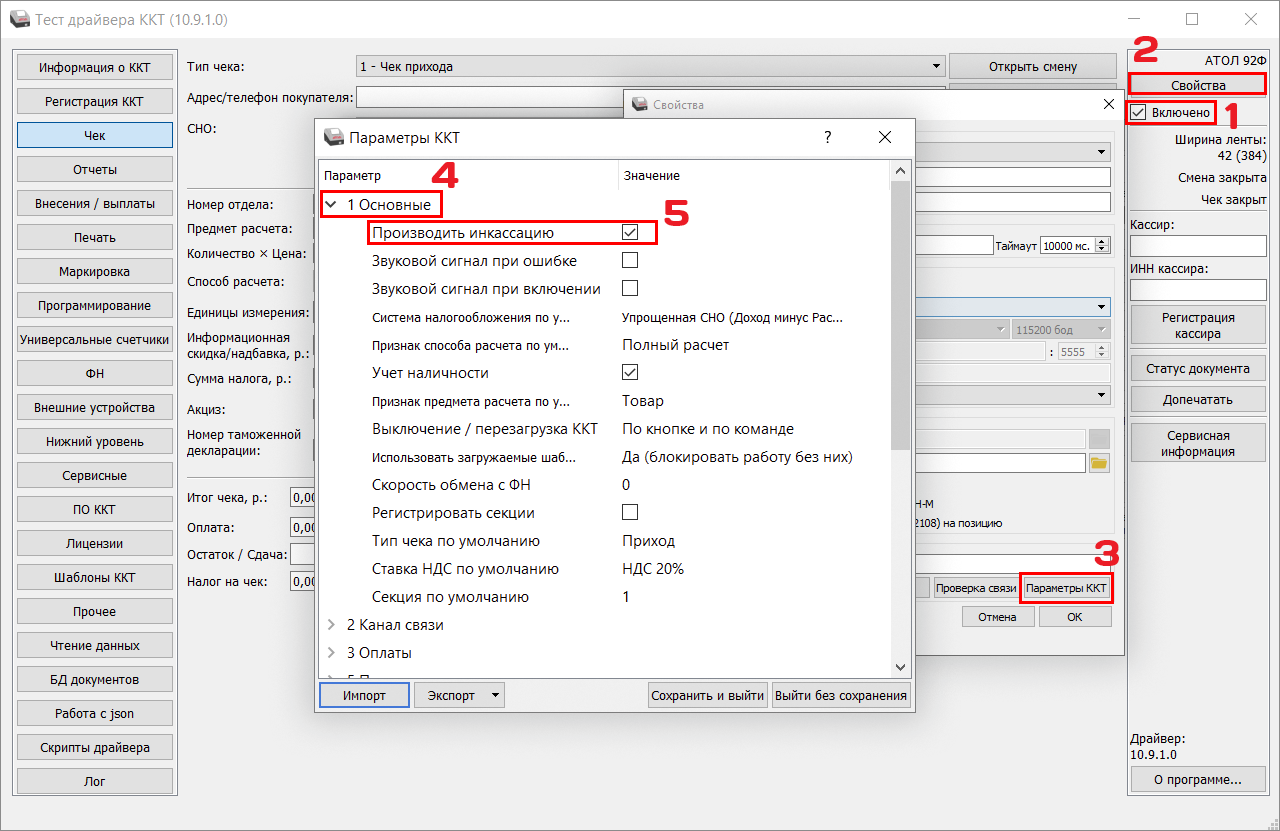
После этих настроек при закрытии смены касса автоматически будет производить изъятие, в Z-отчете это будет отражено строкой “Инкассация”. Следующая смена будет начинаться с нулевой суммой денег в кассе.

Видеоинструкция















































